Kaip naudoti „Google“ disko failus neprisijungus „Mac“.
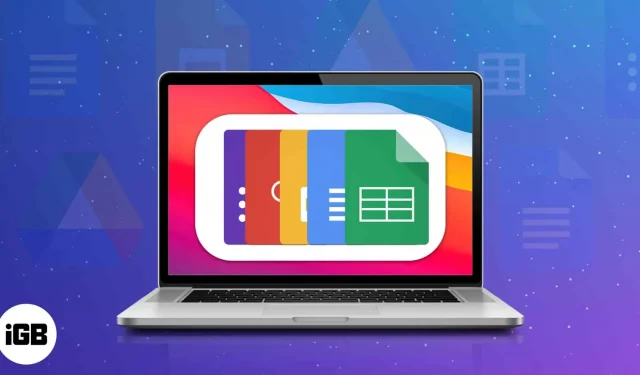
„Google“ diskas yra puiki dovana „Mac“ naudotojams, norintiems sinchronizuoti ir tvarkyti dokumentą, darbaknygę ar „PowerPoint“ failą. Prisijungę prie interneto galite peržiūrėti failus iš bet kurios vietos. Bet ar „Mac“ galima pasiekti „Google“ disko failus neprisijungus? Išsiaiškinkime!
- Reikalavimai norint įgalinti prieigą neprisijungus prie „Google“ disko
- Įdiekite ir nustatykite „Google“ dokumentų neprisijungus pasiekiamą „Chrome“ plėtinį „Mac“.
- Kaip nustatyti „Google“ disko programą „Mac“.
- Kaip padaryti, kad visi „Google“ disko failai būtų pasiekiami neprisijungus „Mac“?
Reikalavimai norint įgalinti prieigą neprisijungus prie „Google“ disko
- Prieiga internete: norėdami įgalinti prieigą prie failų neprisijungę, pirmiausia turite būti prisijungę prie interneto.
- Palaikomos naršyklės: Google Chrome ir Microsoft Edge.
- Naršyklės plėtinys. „Chrome“ skirtas „Google“ dokumentų neprisijungus plėtinys yra būtinas.
- Privatus naršymas: privatus naršymas yra didelis NE. Taigi negalite naudoti inkognito režimo.
- Vieta saugykloje: jei ketinate įkelti didelius failus, įsitikinkite, kad vietiniame diske turite pakankamai vietos.
Be to, nustatykite „Google Chrome“ kaip numatytąją naršyklę. Jei dar to nepadarėte, peržiūrėkite mūsų straipsnį apie tai, kaip pakeisti numatytąją naršyklę, ir tęskite.
Pastaba. Atlikdami toliau nurodytus veiksmus įsitikinkite, kad esate prisijungę teisingu el. pašto adresu.
Įdiekite ir nustatykite „Google“ dokumentų neprisijungus pasiekiamą „Chrome“ plėtinį „Mac“.
- Eikite į „Launchpad“ arba naudokite „Spotlight“ paiešką.
- Atidarykite „Google Chrome“.
- Prisijunkite naudodami savo el. pašto adresą.
- Pridėkite „Google“ dokumentų neprisijungus plėtinį spustelėdami Pridėti prie „Chrome“.
- Spustelėkite Pridėti plėtinį, kad patvirtintumėte.
Kaip įgalinti prieigą prie „Google“ disko neprisijungus „Mac“.
- Paleiskite „Chrome“. Atidarykite naują skirtuką.
- Spustelėkite meniu piktogramą → pasirinkite Diskas.
- Eikite į piktogramą „Nustatymai“ → pasirinkite „Nustatymai“.
- Pasirinkite Bendra.
- Pažymėkite „Kurti, atidaryti ir redaguoti naujausius „Google“ dokumentus, skaičiuokles ir skaidres šiame įrenginyje neprisijungus.
Dabar galite kurti, atidaryti ir redaguoti naujausius „Google“ dokumentus, Skaičiuokles ir Skaidres šiame įrenginyje neprisijungę.
Kaip išjungti prieigą prie „Google“ disko neprisijungus „Mac“.
- Paleiskite „Chrome“ → Diskas.
- Dešiniuoju pelės mygtuku spustelėkite dokumentą.
- Įjunkite Pasiekiama neprisijungus.
Jei norite vienu metu išsaugoti daug failų neprisijungę, spustelėdami failus laikykite nuspaudę klavišą „Shift“ / „Command“, tada dešiniuoju pelės mygtuku spustelėkite ir įjunkite „Pasiekiamas neprisijungus“.
Kaip peržiūrėti „Google“ disko failus neprisijungus „Mac“?
- Eikite į Chrome → Diskas.
- Spustelėkite piktogramą Paruošta dirbti neprisijungus (varnelė).
- Įjunkite peržiūrą neprisijungus.
Iki šiol naudojome „Chrome“ plėtinį, norėdami išsaugoti failus Diske neprisijungę. Nors aukščiau aprašyta procedūra leidžia pasiekti dokumentus neprisijungus, didžiąją proceso dalį vis tiek reikia interneto ryšio.
Norėdami išspręsti minėtą problemą, galime atsisiųsti ir įdiegti Google Drive aplikaciją, kuri leidžia naudotis dokumentais be interneto ryšio. Slinkite žemyn, kad sužinotumėte daugiau apie atskirą „Google“ disko programą.
Kaip nustatyti „Google“ disko programą „Mac“.
- Atsisiųskite ir įdiekite „Google“ diską . Įveskite savo prisijungimo duomenis.
- Meniu juostoje spustelėkite disko piktogramą.
- Spustelėkite nustatymų piktogramą.
- Pasirinkite „Nustatymai“.
- Pasirinkite „Google“ diską.
- Pasirinkite vieną iš toliau pateiktų parinkčių.
- Srautiniai failai: ši parinktis leidžia pasiekti debesyje saugomus failus. Taip pat galite sukurti atitinkamus failus neprisijungę.
- Veidrodiniai failai: galite naudoti šią parinktį norėdami pasiekti failus iš aplanko kompiuteryje. Kadangi visi Mano disko failai saugomi debesyje ir jūsų kompiuteryje, jie iškart pasiekiami neprisijungę. Todėl rinkdamiesi šią parinktį būkite atsargūs.
- Spustelėkite „Atidaryti Finder“.
Taip pat galite pasiekti „Google“ disko aplanką, esantį „Finder“ skiltyje LOCATIONS.
Kaip padaryti, kad visi „Google“ disko failai būtų pasiekiami neprisijungus „Mac“?
- Paleiskite Finder.
- Eikite į „Google“ diską. Skiltyje VIETOS.
- Atidarykite Mano diską.
- Pasirinkite failus, kuriuos norite atsisiųsti neprisijungę. Pasirinkite kelis failus paspausdami Shift / Command klavišą ir juos spustelėdami.
- Dešiniuoju pelės mygtuku spustelėkite ir pasirinkite Atsisiųsti dabar.
Galite atsisiųsti ir naudoti bet kokius „Google“ dokumentus / skaidres / skaičiuokles savo diske be interneto ryšio. Dešiniuoju pelės mygtuku spustelėkite failą (-us), kad pašalintumėte atsisiuntimą, ir pasirinkite Pašalinti atsisiuntimą.
DUK
Norint atidaryti failus neprisijungus „Mac“ ar „iMac“, nereikia jokių papildomų specialių programų. Tačiau „iPhone“ ar „iPad“ įrenginyje jums reikia „Google“ dokumentų teksto failams, „Google“ skaidrių pristatymo failams ir „Google“ skaičiuoklių, skirtų Excel darbalapiams.
Be interneto? Jokiu problemu!
„Google“ diskas, skirtas „Mac“, leidžia lengvai sinchronizuoti ir tvarkyti failus, skirtus peržiūrėti neprisijungus. Naudodami bet kurią „Chrome“ pagrįstą naršyklę galite dirbti efektyviai, net jei „Mac“ tinklas neveikia. Jei turite klausimų, palikite juos žemiau.



Parašykite komentarą